CAD里面的圆弧怎么画_画圆弧的方法
使用CAD怎么绘制圆弧图形

使用CAD怎么绘制圆弧图形
CAD里面圆弧的图形其实是很多的,我们经常需要来绘制这些圆弧来组成图形。
下面是店铺带来关于使用CAD怎么绘制圆弧图形的内容,希望可以让大家有所收获!
使用CAD绘制圆弧图形的方法
1.打开AutoCAD软件,在指令处输入画圆弧的指令A,也可直接点击画圆弧图标命令:
2.按回车键确认后,按命令提示用鼠标任意选择起点:
3.按命令提示用鼠标选择第二点,位置要要选好,如下图
4.接着再按命令提示用鼠标选择端点,如下图,第一个左边的圆弧即完成。
5.再依上面画圆弧的方式,在右边也画一个圆弧,大功告成。
一个类似香奈儿商标的图形就完成了。
CAD绘制精确弧线的技巧
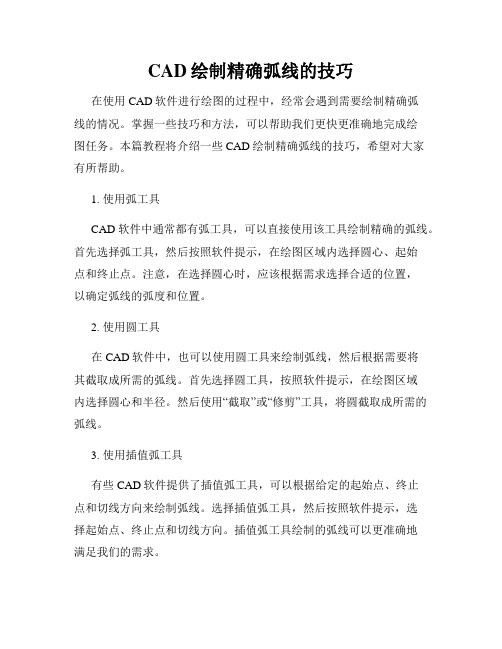
CAD绘制精确弧线的技巧在使用CAD软件进行绘图的过程中,经常会遇到需要绘制精确弧线的情况。
掌握一些技巧和方法,可以帮助我们更快更准确地完成绘图任务。
本篇教程将介绍一些CAD绘制精确弧线的技巧,希望对大家有所帮助。
1. 使用弧工具CAD软件中通常都有弧工具,可以直接使用该工具绘制精确的弧线。
首先选择弧工具,然后按照软件提示,在绘图区域内选择圆心、起始点和终止点。
注意,在选择圆心时,应该根据需求选择合适的位置,以确定弧线的弧度和位置。
2. 使用圆工具在CAD软件中,也可以使用圆工具来绘制弧线,然后根据需要将其截取成所需的弧线。
首先选择圆工具,按照软件提示,在绘图区域内选择圆心和半径。
然后使用“截取”或“修剪”工具,将圆截取成所需的弧线。
3. 使用插值弧工具有些CAD软件提供了插值弧工具,可以根据给定的起始点、终止点和切线方向来绘制弧线。
选择插值弧工具,然后按照软件提示,选择起始点、终止点和切线方向。
插值弧工具绘制的弧线可以更准确地满足我们的需求。
4. 使用圆弧工具CAD软件中的圆弧工具可以帮助我们绘制精确的圆弧,而不需要再通过截取或修剪来得到所需的弧线。
选择圆弧工具,然后按照软件提示,选择圆心、起始角度和终止角度。
通过调整起始角度和终止角度,可以绘制出我们需要的精确弧线。
5. 使用导入命令如果我们有其他CAD软件绘制好的弧线文件,也可以通过导入命令将其导入到当前绘图文件中。
选择导入命令,然后选择要导入的文件。
导入后,我们可以根据需要对导入的弧线进行调整和编辑。
在绘制精确弧线的过程中,还有一些注意事项需要牢记。
首先,要仔细选择合适的圆心和起始点、终止点,以确定弧线的位置和形状。
其次,要注意弧线的方向,根据需要选择逆时针或顺时针方向。
此外,根据需要可以调整弧线的弧度和长度,以满足特定的设计要求。
总结起来,绘制精确弧线需要掌握一些技巧和方法。
使用弧工具、圆工具、插值弧工具和圆弧工具可以帮助我们更快更准确地完成绘图任务。
CAD里面如何绘制圆弧图形

CAD里面如何绘制圆弧图形
相信很多同学都在CAD中见过各种各样的图形,在CAD里面都比较好绘制,接下来就是店铺精心整理的一些关于CAD里面如何绘制圆弧图形的相关资料,供你参考。
CAD里面绘制圆弧图形的方法
打开cad软件界面,细心的找到圆弧命令,命令在绘图选项里面。
根据自己的设计,定三个圆弧线上的点。
画好之后如图,在定点的时候随意性比较大,所以最好采用半径、圆心来画圆弧。
画圆弧还可以先画圆,在打断也行的,方法很多,选择适合自己的就可以。
掌握好圆弧的方法,画相关的图形就会得心应手的。
CAD中直线的画法和圆弧连接的画法详解要点
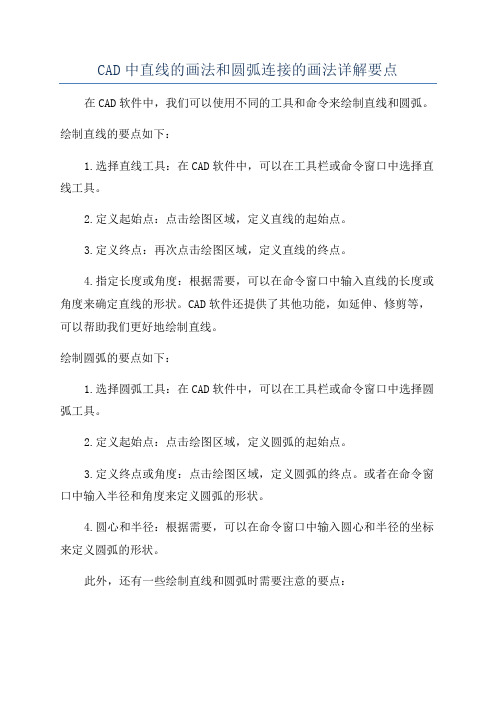
CAD中直线的画法和圆弧连接的画法详解要点在CAD软件中,我们可以使用不同的工具和命令来绘制直线和圆弧。
绘制直线的要点如下:1.选择直线工具:在CAD软件中,可以在工具栏或命令窗口中选择直线工具。
2.定义起始点:点击绘图区域,定义直线的起始点。
3.定义终点:再次点击绘图区域,定义直线的终点。
4.指定长度或角度:根据需要,可以在命令窗口中输入直线的长度或角度来确定直线的形状。
CAD软件还提供了其他功能,如延伸、修剪等,可以帮助我们更好地绘制直线。
绘制圆弧的要点如下:1.选择圆弧工具:在CAD软件中,可以在工具栏或命令窗口中选择圆弧工具。
2.定义起始点:点击绘图区域,定义圆弧的起始点。
3.定义终点或角度:点击绘图区域,定义圆弧的终点。
或者在命令窗口中输入半径和角度来定义圆弧的形状。
4.圆心和半径:根据需要,可以在命令窗口中输入圆心和半径的坐标来定义圆弧的形状。
此外,还有一些绘制直线和圆弧时需要注意的要点:1.精确度和准确度:在CAD软件中,我们可以通过调整绘图精度和设置工作单位来保证直线和圆弧的准确性。
在绘制过程中,我们可以使用捕捉工具和网格显示来帮助我们精确地绘制直线和圆弧。
2.参考对象:在绘制过程中,可以使用已有的对象作为参考对象来帮助我们绘制直线和圆弧。
CAD软件提供了吸附、对象捕捉等功能,可以帮助我们快速找到合适的参考对象。
4.图层和属性:在绘制直线和圆弧时,建议为不同的图形元素设置不同的图层和属性。
这样可以方便我们对不同的元素进行管理和修改。
综上所述,绘制直线和圆弧在CAD软件中并不复杂,通过合理使用不同的工具和命令,结合精确度和准确度的要求,我们可以绘制出满足我们需求的直线和圆弧。
cad里面怎么画弧形

cad里面怎么画弧形在CAD中经常需要绘制各种各样的图形,那么大家知道cad里面怎么画弧形吗?下面是店铺整理的cad里面怎么画弧形的方法,希望能给大家解答。
cad里面画弧形的方法:一、默认方式绘制圆弧命令:-arc指定圆弧的起点或[圆心(C)]:(选取图中的点1)指定圆弧的第二个点或[圆心(C)/端点(E)]:(选取图中的点2)指定圆弧的端点:(选取图中的点3)二、起点端点角度方式绘制圆弧命令:-arc指定圆弧的起点或[圆心(C)]:(选取图中的点1)指定圆弧的第二个点或[圆心(C)/端点(E)]:-E(输入E表示以端点方式画圆弧)指定圆弧的端点:(选取图中的点2)指定圆弧的圆心或[角度(A)/方向(D)/半径(R)]:A(输入A表示以角度方式画圆弧)指定包含角:60(表示圆弧角度为60度)三、起点圆心长度方式绘制圆弧该命令从起始点开始,沿逆时针方向画指定圆弧弧长的圆弧,当指定弦长为正时,所绘制的圆弧小于半圆,当指定弦长为负值时,所绘制的圆弧大于半圆。
命令:-arc指定圆弧的起点或[圆心(C)]:(选取图中的点1)指定圆弧的第二个点或[圆心(C)/端点(E)]:C(输入C表示以圆心方式画圆弧)指定圆弧的圆心:(选取图中的点2作为圆心)指定圆弧的端点或[角度(A)/弦长(L)]:L(输入L表示以弦长方式绘制圆弧)指定弦长:80(输入80表示指定弦长为80)四、起点端点半径方式绘制圆弧命令:-arc指定圆弧的起点或[圆心(C)]:(选取图中的点1)指定圆弧的第二个点或[圆心(C)/端点(E)]:E(输入E表示以端点方式绘制圆弧)指定圆弧的端点:(选取图中的点2)指定圆弧的圆心或[角度(A)/方向(D)/半径(R)]:R(输入R表示以半径方式绘制圆弧)指定圆弧的半径:15(表示所绘制的圆弧半径为15)。
CAD圆形和曲线的绘制技巧

CAD圆形和曲线的绘制技巧CAD(Computer-Aided Design,计算机辅助设计)是现代设计领域中常用的工具,它能够帮助设计师快捷、精确地绘制各种图形和曲线。
在CAD中,绘制圆形和曲线是非常基础且常见的操作。
本文将介绍一些CAD软件中绘制圆形和曲线的技巧和方法,帮助读者更好地应用这些功能。
首先,我们来看一下绘制圆形的技巧。
在CAD软件中,有几种不同的方法可以实现这个目标。
其中一种最常用的是使用半径值进行绘制。
在工具栏中选择"圆形"工具,然后在绘图区域点击鼠标左键确定圆心位置。
接下来,在命令栏或对话框中输入半径值,按下Enter键即可完成圆形的绘制。
除了使用半径值绘制圆形,CAD软件还提供了另一种方式,即使用直径值。
在绘图区域点击鼠标左键确定圆心位置,然后在命令栏或对话框中输入直径值,按下Enter键即可完成圆形的绘制。
这种方式的优势在于更直观地定位圆形大小。
此外,CAD软件还支持通过三点绘制圆形。
同样,在绘图区域点击鼠标左键确定第一个点(圆心位置),接着点击第二个点(确定半径或直径方向),最后点击第三个点(确定圆周上任意一点),即可完成通过三点绘制的圆形。
接下来,我们来探讨一下曲线的绘制技巧。
CAD软件中有多种方法可以绘制曲线,最常见的是使用贝塞尔曲线。
这种曲线由起点、终点和控制点构成。
在工具栏中选择"贝塞尔曲线"工具,然后在绘图区域点击鼠标左键确定起点位置。
接着,按住鼠标左键并拖动,将光标移动到所需的位置,然后释放鼠标左键,这时可以看到一个控制点。
再次按住鼠标左键并拖动,调整控制点的位置。
最后,释放鼠标左键,即可完成贝塞尔曲线的绘制。
除了贝塞尔曲线,CAD软件还支持绘制其他类型的曲线,例如样条曲线和NURBS曲线。
这些曲线需要使用专门的工具或命令进行绘制,具体操作可以参考软件的帮助文档或教程。
在CAD软件中,精确性是非常重要的。
通过合理使用各种绘制工具和命令,我们可以绘制出精确度高、符合要求的圆形和曲线。
CAD多段线怎么画圆弧?CAD多段线画圆弧步骤
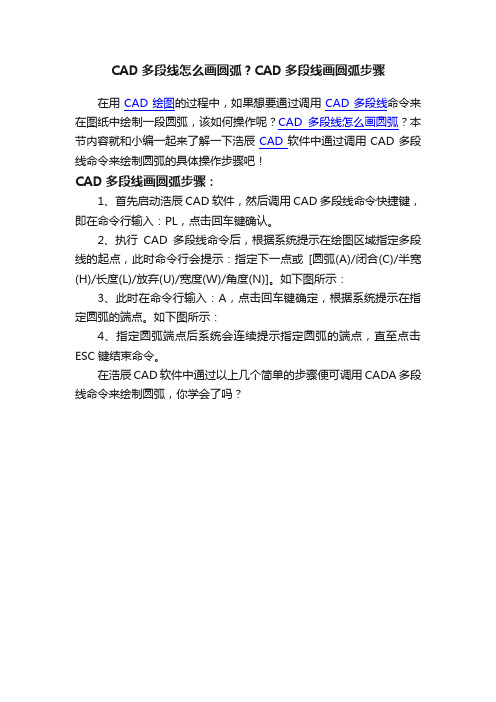
CAD多段线怎么画圆弧?CAD多段线画圆弧步骤
在用CAD绘图的过程中,如果想要通过调用CAD多段线命令来在图纸中绘制一段圆弧,该如何操作呢?CAD多段线怎么画圆弧?本节内容就和小编一起来了解一下浩辰CAD软件中通过调用CAD多段线命令来绘制圆弧的具体操作步骤吧!
CAD多段线画圆弧步骤:
1、首先启动浩辰CAD软件,然后调用CAD多段线命令快捷键,即在命令行输入:PL,点击回车键确认。
2、执行CAD多段线命令后,根据系统提示在绘图区域指定多段线的起点,此时命令行会提示:指定下一点或[圆弧(A)/闭合(C)/半宽
(H)/长度(L)/放弃(U)/宽度(W)/角度(N)]。
如下图所示:
3、此时在命令行输入:A,点击回车键确定,根据系统提示在指定圆弧的端点。
如下图所示:
4、指定圆弧端点后系统会连续提示指定圆弧的端点,直至点击ESC键结束命令。
在浩辰CAD软件中通过以上几个简单的步骤便可调用CADA多段线命令来绘制圆弧,你学会了吗?。
cad 点对点 画弧形最简单方法
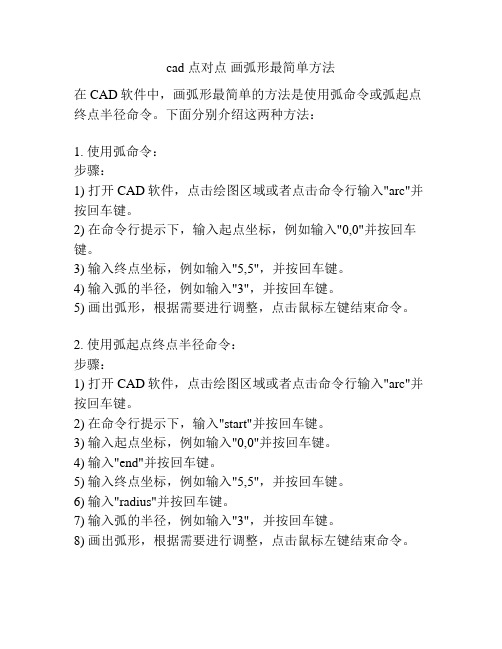
cad 点对点画弧形最简单方法
在CAD软件中,画弧形最简单的方法是使用弧命令或弧起点终点半径命令。
下面分别介绍这两种方法:
1. 使用弧命令:
步骤:
1) 打开CAD软件,点击绘图区域或者点击命令行输入"arc"并按回车键。
2) 在命令行提示下,输入起点坐标,例如输入"0,0"并按回车键。
3) 输入终点坐标,例如输入"5,5",并按回车键。
4) 输入弧的半径,例如输入"3",并按回车键。
5) 画出弧形,根据需要进行调整,点击鼠标左键结束命令。
2. 使用弧起点终点半径命令:
步骤:
1) 打开CAD软件,点击绘图区域或者点击命令行输入"arc"并按回车键。
2) 在命令行提示下,输入"start"并按回车键。
3) 输入起点坐标,例如输入"0,0"并按回车键。
4) 输入"end"并按回车键。
5) 输入终点坐标,例如输入"5,5",并按回车键。
6) 输入"radius"并按回车键。
7) 输入弧的半径,例如输入"3",并按回车键。
8) 画出弧形,根据需要进行调整,点击鼠标左键结束命令。
以上是在CAD软件中画弧形的最简单方法,根据具体需要和使用习惯,可以选择其中的一种。
- 1、下载文档前请自行甄别文档内容的完整性,平台不提供额外的编辑、内容补充、找答案等附加服务。
- 2、"仅部分预览"的文档,不可在线预览部分如存在完整性等问题,可反馈申请退款(可完整预览的文档不适用该条件!)。
- 3、如文档侵犯您的权益,请联系客服反馈,我们会尽快为您处理(人工客服工作时间:9:00-18:30)。
CAD怎么画圆弧呢?CAD中如何画圆弧,CAD中的圆弧怎么画,CAD画圆弧的方法,我们来看看CAD培训中圆弧的画法:
1.画圆
2.画半径
3.ctrl+8调出计算器
4.在计算器输入弧长/半径/2/pi*360(pi在计算器里面有)
5.ro命令,选择半径线段
6.右键单击计算其中的计算结果(上面的历史记录里的),选择最后一项粘贴到命令行,确定就行了。
弧长的计算公式L的推导过程:
因为360°的圆心角所对的弧长就是圆周长C=2πR(R为圆的半径,π约为3.14)
所以1°的圆心角所对的弧长是2πR/360,
那么n°的圆心角所对的弧长的计算公式是L=n*2πR/360
这样已知弧长L和半径R就可以计算出n的度数,然后就可以进行画弧了。
1.命令格式
命令行:Arc(A)
菜单:[绘图]→[圆弧(A)]
工具栏:[绘图]→[圆弧]
圆是工程制图中常用的对象之一。
创建圆弧的方法有多种,有指定三点画弧,还可以指定弧的起点、圆心和端点来画弧,或是指定弧的起点、圆心和角度画弧,另外也可以指定圆弧的角度、半径、方向和弦长等方法来画弧。
CAD培训2010提供了10种画圆弧的方式:
1.操作步骤
以下介绍其中的两种方式绘制圆弧。
1)三点画弧,按如下步骤操作,:
命令:Arc执行Arc命令
回车利用最后点/圆心(C)/跟踪(F)/<弧线起点>:指定第1点
角度(A)/圆心(C)/方向(D)/终点(E)/半径(R)/<第二点>:指定第2点
终点:指定第3点
2)指定中心点绘制圆弧,有以下三种方式创建所需圆弧对象:
起点-圆心-终点
起点-圆心-角度
起点-圆心-长度
以起点-圆心-长度为例,绘制圆弧,按如下操作步骤:
命令:Arc执行Arc命令
回车利用最后点/圆心(C)/跟踪(F)/<弧线起点>:指定圆弧的起点
角度(A)/圆心(C)/方向(D)/终点(E)/半径(R)/<第二点>:C输入C
圆心(C):指定圆弧的圆心
角度(A)/弦长(L)/<终点>:L输入L
弦长(L):120输入120
圆弧命令的选项介绍如下:
三点:指定圆弧的起点、终点以及圆弧上任意一点。
起点:指定圆弧的起点。
终点:指定圆弧的终点。
圆心:指定圆弧的圆心。
方向:指定和圆弧起点相切的方向。
长度:指定圆弧的弦长。
角度:指定圆弧包含的角度。
默认情况下,顺时针为负,逆时针为正。
半径:指定圆弧的半径。
3.注意事项
圆弧的角度与半径值均有正、负之分。
默认情况下CAD培训2010在逆时针方向上绘制出较小的圆弧,如果输入负数半径值,则绘制出较大的圆弧。
通过指定起点、圆心、长度绘制圆弧
如果存在可以捕捉到的起点和中心点,并且已知弦长,请使用“起点、圆心、长度”或“圆心、起点、长度”选项。
弧的弦长决定包含角度。
通过指定起点、端点、方向/半径绘制圆弧
如果存在起点和端点,请使用“起点、端点、方向”或“起点、端点、半径”选项。
左图显示的是通过指定起点、端点和半径绘制的圆弧。
可以通过输入长度,或者通过顺时针或逆时针移动定点设备并单击确定一段距离来指定半径。
右图显示的是通过指定起点、端点和方向使用定点设备绘制的圆弧。
向起点和端点的上方移动光标将绘制上凸的圆弧,如图所示。
向下移动光标将绘制上凹的圆弧。
绘制邻接圆弧和直线
完成圆弧的绘制后,通过在“指定第一点”提示下启动LINE命令并按ENTER键,可以立即绘制一端与该圆弧相切的直线。
只需指定线长。
反之,完成直线的绘制后,通过在“指定起点”提示下启动ARC命令并按ENTER键,可以绘制一端与该直线相切的圆弧。
只需指定圆弧的端点。
可以使用同样的方法连接后续绘制的圆弧。
要使用菜单创建连接圆弧,请从“绘图”菜单中单击“圆弧”,然后单击“继续”。
两种情况下,结果对象都与前一对象相切。
可以使用快捷菜单重复使用“继续”选项。
本文转自:/cadjc/660.html
详细咨询:。
